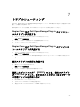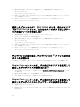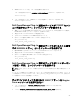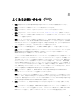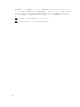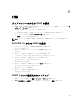Users Guide
Table Of Contents
- Nagios Core 向け Dell OpenManage Plug-in バージョン 1.0 ユーザーズガイド
- Nagios Core 向け Dell OpenManage Plug-in バージョン 1.0 について
- サポートマトリックス
- デバイスの検出とインベントリ
- デルデバイスの監視
- iDRAC ウェブコンソールの起動
- デルデバイスの削除
- トラブルシューティング
- Nagios Core 向け Dell OpenManage Plug-in のインストールスクリプトが失敗する
- Nagios Core 向け Dell OpenManage Plug-in のアンインストールスクリプトが失敗する
- 検出スクリプトの実行に失敗する
- 選択したプロトコルが 1 (SNMP)のとき、検出スクリプトが IPv4/IPv6 アドレス、またはホストのホストおよびサービス定義ファイルを作成しない
- 選択したプロトコルが 2 (WS-MAN)のとき、検出スクリプトが IPv4/IPv6 アドレス、またはホストのホストおよびサービス定義ファイルを作成しない
- デルデバイスの検出後に、デルデバイスの IP アドレスまたはホスト名が変わる
- Nagios Core コンソールに、デル検出スクリプトを使用して検出したデルデバイスが表示されない
- Nagios Core コンソールに、デル検出スクリプトを使用して検出したデルデバイスのトラップサービスが表示されない
- Dell OpenManage Plug-in 固有のサービスが「SNMP セッション作成中のエラー」というメッセージを表示する
- Dell OpenManage Plug-in 固有のサービスが「ホストと通信中の WSMAN エラー」というメッセージを表示する
- Dell OpenManage Plug-in 固有のサービスが「コンポーネント情報 = 不明」というメッセージを表示する
- デルデバイスによって生成された SNMP アラートを Nagios Core コンソールで表示できない
- デルデバイスのアラートを受信後も、全体的な正常性状態が更新されない
- OpenWSMAN ディストリビューションとその Perl バインディングはどこにありますか。
- よくあるお問い合わせ(FAQ)
- 付録
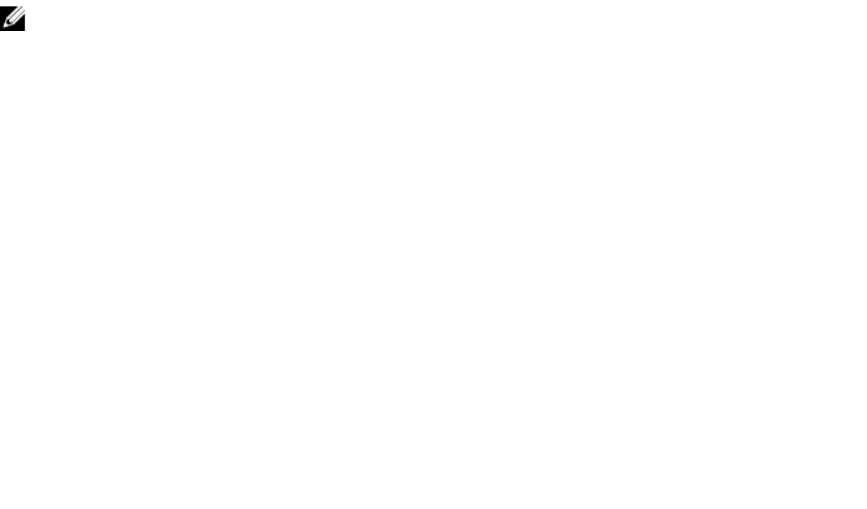
A
付録
ウェブコンソールからの SNMP の設定
1.
iDRAC(第 12 世代以降の Dell PowerEdge サーバー)ウェブコンソールを起動して、コンソールで ネ
ットワーク
→ サービス と移動します。
2. 次の手順で SNMP エージェントプロパティを設定します。
a. 有効を true に設定し、SNMP プロトコルを すべて(SNMP v1/v2/v3)に設定します。
b. コミュニティ文字列で SNMP コミュニティ名 を設定します。
c. 適用 をクリックして設定を送信します。
メモ: プラグインは、iDRAC との通信に SNMP V1 または SNMP V2c プロトコルのみを使用します。
RACADM CLI からの SNMP の設定
1. 次の ssh コマンドを実行して、iDRAC RACADM CLI を起動します。
ssh root@<iDRAC IP>
2. 次のコマンドを実行して、コマンドモードを racadm に変更します。
racadm
3. 次のコマンドを実行して SNMP コミュニティ文字列を設定します。
racadm set idrac.snmp.agentcommunity <community string>
4. 次のコマンドを実行して SNMP エージェントを有効にします。
racadm set idrac.snmp.agentenable 1
(値:0 — 無効、1 — 有効)
5. 次のコマンドを実行して SNMP プロトコルを すべて に設定します。
racadm set idrac.snmp.snmpprotocol 0
(値:0 — すべて、1 — SNMPv3)
6. 次のコマンドを実行して設定を検証します。
racadm get idrac.snmp
SNMP トラップ送信先のセットアップ
1. iDRAC コンソールを起動して、概要 → サーバー → アラート を選択します。
2. SNMP および電子メール設定 タブで、送信先 IP アドレスを入力し、状況 を選択します。
29